Pour calculer la puissance d’un nombre dans Excel, ou x exposant y ( xy ), vous avez deux possibilités:
- Soit utiliser le symbole “exposant”: ^
- Soit utiliser la fonction Puissance.
Sommaire
– Calculer la puissance d’un nombre dans Excel en utilisant le symbole exposant “^”
– Calculer la puissance d’un nombre dans Excel en utilisant la fonction Puissance
– Calculer la puissance d’un nombre dans Excel en utilisant le symbole exposant “^”
Le symbole exposant (^) est juste l’accent circonflexe que vous avez surement l’habitude d’utiliser à partir de votre clavier.

Le symbole exposant (^) peut être inséré de 4 manières:
- Il peut être tapé directement à partir de la touche correspondante du clavier (voir l’image ci-dessus à droite),
- ou bien, pour sa touche correspondante au niveau du pavé alpha-numérique, en utilisant le raccourci clavier avec la touche AltGr (voir le haut de l’image ci-dessus),
- ou bien en utilisant le raccourci clavier Alt + 94,
- ou encore, en l’insérant à partir de l’onglet “Insérer” → Symboles.
Donc, pour calculer l’exposant d’un nombre dans Excel, on saisit dans la cellule correspondante la formule comme expliqué dans les exemples suivants:
- Pour calculer par exemple A2 exposant B2, on saisit par exemple dans C2 la formule suivante: =A2^B2
- Pour calculer par exemple A2 exposant 3, on saisit par exemple dans C2 la formule suivante: =A2^3
- Pour calculer directement la puissance voulue d’un nombre, exemple 23 (2 exposant 3) ou bien 1225 (12 à la puissance 25), on saisit respectivement: =2^3 et =12^25
– Calculer la puissance d’un nombre dans Excel en utilisant la fonction Puissance
Une autre manière de faire pour calculer la puissance d’un nombre dans Excel est d’utiliser la fonction PUISSANCE comme expliqué dans les exemples suivants:
- Pour calculer par exemple A2 exposant B2, on saisit par exemple dans C2 la formule suivante: =PUISSANCE(A2;B2)
- Pour calculer par exemple A2 exposant 3, on saisit par exemple dans C2 la formule suivante: =PUISSANCE(A2;3)
- Pour calculer directement la puissance voulue d’un nombre, exemple 23 (2 à la puissance 3) ou bien 1225 (12 exposant 25), on saisit respectivement: =PUISSANCE(2;3) et =PUISSANCE(12;25)
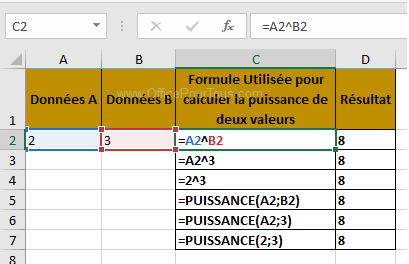
L’utilisation générale des fonctions dans Excel est détaillée dans l’autre tutoriel Excel : Fonctions de calcul. Vous y trouverez plus d’explications et de détails concernant les fonctions Excel et leur syntaxe.
